Перехресне посилання дає змогу зв’язати одну частину документа з іншою. Наприклад, можна створити перехресне посилання на діаграму або графіку в іншому місці цього ж документа. Перехресне посилання відображається як звичайне посилання, за яким читач може перейти до елемента, на який воно вказує.
Якщо потрібно додати посилання на окремий документ, можна створити гіперпосилання.
Створення елемента, на який указуватиме перехресне посилання
Перехресне посилання не можна створити для елементів, яких не існує, тому, перш ніж додавати посилання, спочатку потрібно створити діаграму, заголовок, номер сторінки тощо. У діалоговому вікні, де можна вставити перехресне посилання, перелічено всі елементи, для яких його можна створити. Ось приклад.
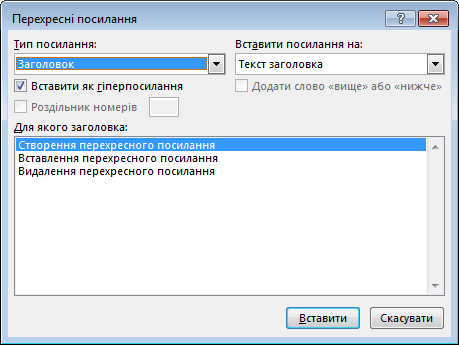
Вставлення перехресного посилання
-
У документі введіть текст, який починається з перехресного посилання. Наприклад, "Див. рисунок 2, щоб пояснити висхідну тенденцію".
-
На вкладці Вставлення натисніть кнопку Перехресне посилання.
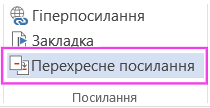
-
У полі Тип посилання клацніть розкривний список, щоб вибрати елемент, на який має вказувати посилання. Вміст списку доступних варіантів залежить від типу вибраного елемента (заголовок, номер сторінки тощо), на який має вказувати посилання.
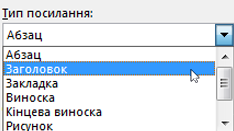
-
У полі Вставити посилання на клацніть інформацію, яку потрібно вставити в документ. Доступні варіанти залежать від того, що вибрано на кроці 3.
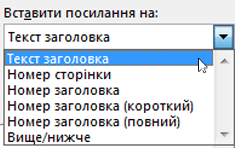
-
У полі Для якого виберіть конкретний елемент, на який указуватиме посилання, наприклад "Вставлення перехресного посилання".
-
Щоб користувачі могли перейти до елемента, на який указуватиме посилання, установіть прапорець Вставити як гіперпосилання.

-
Якщо доступний прапорець Додати слово "вище" або "нижче", установіть його, щоб указати відносне положення елемента, на який указує посилання.
-
Натисніть кнопку Вставити.
Вставлення перехресних посилань як полів
Перехресні посилання вставляються в документ як поля. Поле – це набір даних, відповідно до яких програма Word автоматично вставляє в документ текст, зображення, номери сторінок та інші матеріали. Наприклад, поле DATE дає змогу вставити поточну дату. Перевага використання полів полягає в тому, що вміст, який потрібно вставити (дата, номер сторінки, зображення тощо) оновлюється автоматично відразу після його змінення. Наприклад, якщо документ створюється протягом кількох днів, дата змінюватиметься щодня під час відкриття та збереження документа. Аналогічно, якщо оновити графіку, збережену в іншому розташуванні, поле з посиланням на неї буде оновлено автоматично та не доведеться вставляти цю графіку повторно.
Якщо вставлене перехресне посилання схоже на {REF _Ref249586 \* MERGEFORMAT}, це означає, що в програмі Word відображаються коди полів, а не їхні значення. У надрукованому документі та режимі приховання кодів полів ці коди буде замінено на значення полів. Щоб побачити значення поля, а не його код, натисніть клавіші Alt+F9 або клацніть правою кнопкою миші код поля й виберіть у контекстному меню пункт Коди/значення полів.
Використання головного документа
Щоб додати перехресні посилання на елементи, які містяться в окремому документі, не використовуючи гіперпосилання, потрібно спочатку об’єднати ці документи в один головний документ, а потім вставити перехресні посилання. Головний документ – це контейнер для кількох файлів (або вкладених документів). За допомогою головного документа можна настроїти документ, що складається з кількох частин, наприклад книгу з кількома розділами, і керувати ним.










